Si Windows detecta un virus o troyano saltará la Protección antivirus de Windows y en la sección Amenazas actuales nos indicará 3 acciones que podemos realizar. Si la amenaza es real, solo tendremos 2 acciones interesantes para ejecutar en Windows Defender, que son Poner en cuarentena o Quitar.
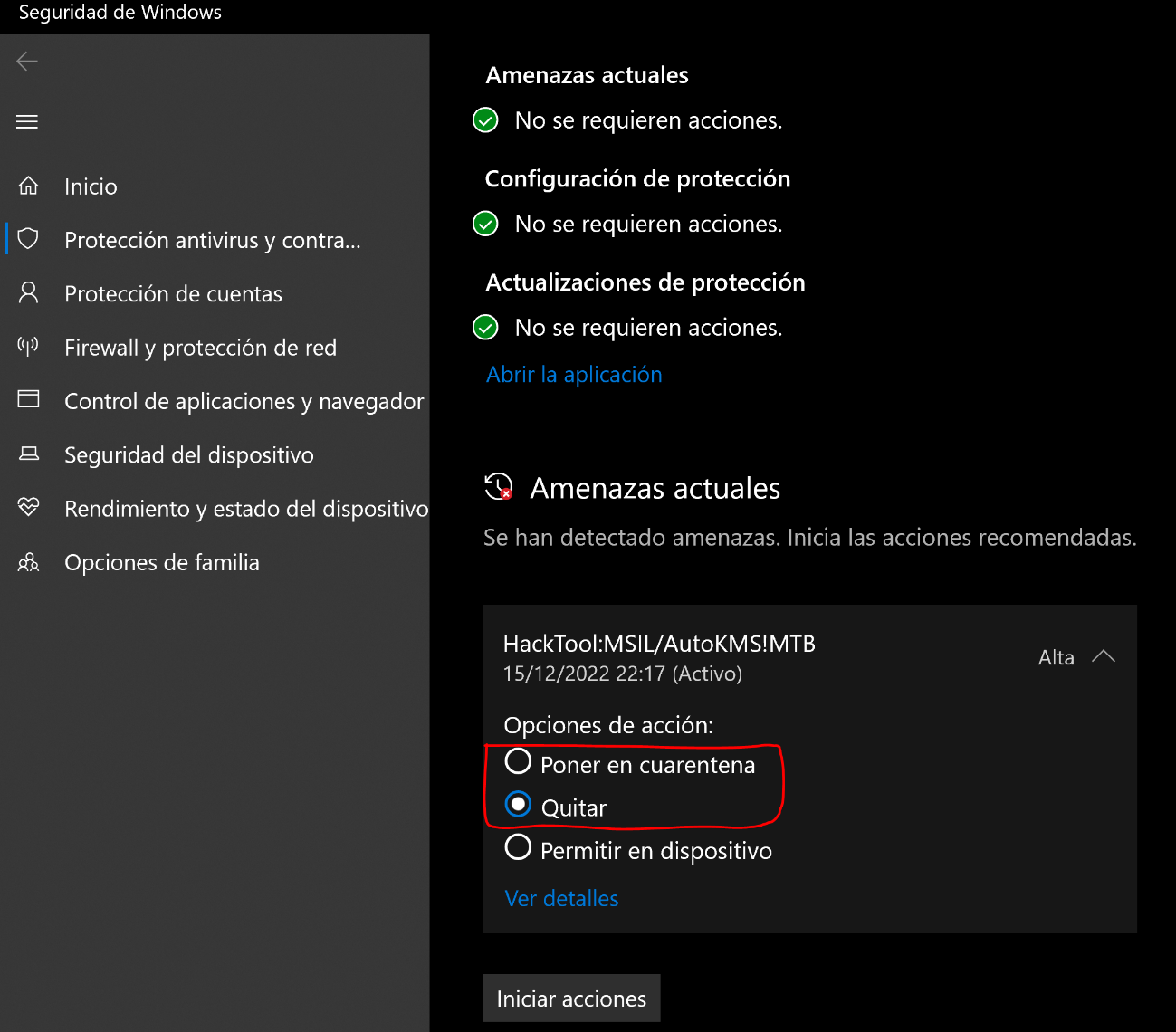
Vamos a explicar que hace cada opción:
Seleccionaremos esta opción si es un falso positivo y lo sabemos, es decir al ver el nombre del archivo detectamos por ejemplo que es un nuevo programa legal que hemos instalado.
Esta opción mueve el archivo del directorio donde este alojado y los lleva a un directorio protegido donde no puede dañar nuestro equipo. Seleccionaremos esta opción si no sabemos realmente si la amenaza es real o un falso positivo.
Esta opción eliminará el archivo del sistema. Esta es la mejor opción y la seleccionaremos si estamos seguros que el archivo es malware, herramientas fraudulentas, virus o troyanos. Por ejemplo si detecta activadores de software fraudulentos tipo HACKTOOL: HackTool:MSIL/AutoKMS.I! MTB, HackTool:Win32/Keygen, HackTool:Win64/AutoKMS, etc.
Si tras seleccionar la opción Quitar no se elimina el archivo y siempre lo detecta Windows Defender o si al quitarlo nos aparece el siguiente mensaje: “El administrador de TI tiene acceso limitado a algunas áreas de esta aplicación y el elemento al que intentaste acceder no está disponible”. Tendremos que seguir los siguientes pasos:
1) Abrimos símbolo del sistema con permisos de administrador.
2) Ejecutamos el siguiente comando:
DISM.exe /Online /Cleanup-image /Restorehealth
Este comando comprueba la salud de los archivos del sistema, como por ejemplo si se han quedado corruptos o han sido modificados tanto físicamente como por sus permisos.
3) Si el comando del paso 2 no indica ningún error tras finalizar el análisis, se debe a que tienes otro antivirus además de Defender. Entonces lo más seguro es que este segundo antivirus tenga bloqueado el archivo en su propia cuarentena, por ejemplo, yo tenía como segundo antivirus Malwarebytes que bloqueaba este archivo, por eso Windows Defender lo detectaba, pero no podía borrarlo. Simplemente los seleccionamos y le damos a borrar:
4) Si encontramos errores en el paso 2, ejecutaremos el siguiente comando:
Sfc /scannow
Este comando corregirá y reparará los archivos de tu sistema operativo.
5) Apaga el equipo y vuelve a encenderlo.
6) Si tenías instalado otro antivirus distinto a Windows Defender, desactívalo. Automáticamente se activará Windows Defender. Porque realizamos este paso de desactivación, porque, aunque hayamos eliminado el archivo afectado hay en ocasiones que realmente Windows aun lo sigue detectando. Es posible que, aunque en desde el segundo antivirus lo hayamos borrado, realmente no lo haga totalmente y quede algo, depende del antivirus.
Nota: Actualmente Defender ya no consume tantos recursos y es tan potente como cualquier antivirus de pago. Pero bueno si después de realizar todos los pasos de este tutorial lo quieres volver a activar puedes hacerlo, sin ningún problema.
7) Abre Protección antivirus y contra amenazas
Ahora escanea archivos desde el propio Windows Defender, selecciona Opciones de examen
Después elige la opción Examen completo.
Si después del escaneo detecta algo le damos de nuevo a la opción Quitar y después reiniciamos el equipo.
8) Finalmente volvemos a escanear repitiendo el paso 7 y ahora sí, recibimos el mensaje tan deseado: